Agregar subtotales a una tabla de datos es muy conveniente, pero en ocasiones necesitamos agregar subtotales en más de un nivel. Por ejemplo, agregar subtotales para cada región del país y además para cada producto.
Observa la siguiente tabla de datos.
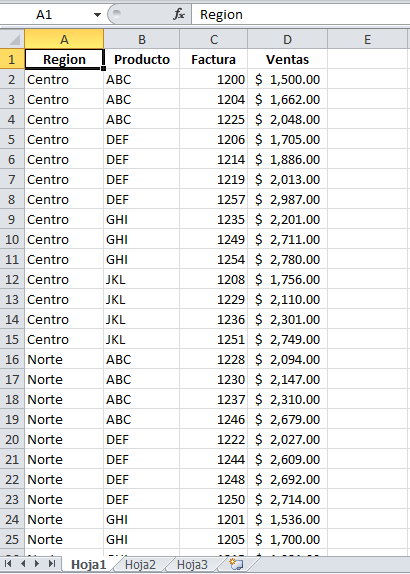
Al agregar subtotales a la tabla de datos obtenemos el siguiente resultado.
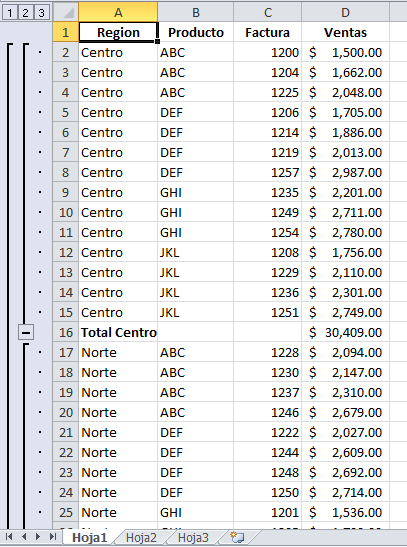
Agregar un nivel de subtotales
Para agregar otro nivel de subtotales que agrupe la suma de las ventas por producto en cada región se debe hacer clic de nuevo sobre el botón Subtotal y en el cuadro de diálogo Subtotales elegir adecuadamente el valor para la primera lista, que para este ejemplo debe ser el valor Producto.
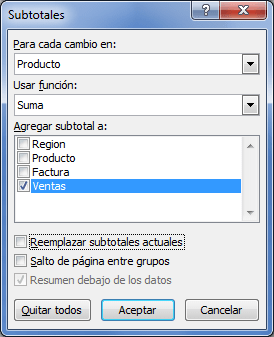
Además se debe quitar la selección de la opción Reemplazar subtotales actuales de manera que permanezcan los subtotales anteriores. El resultado será el siguiente:
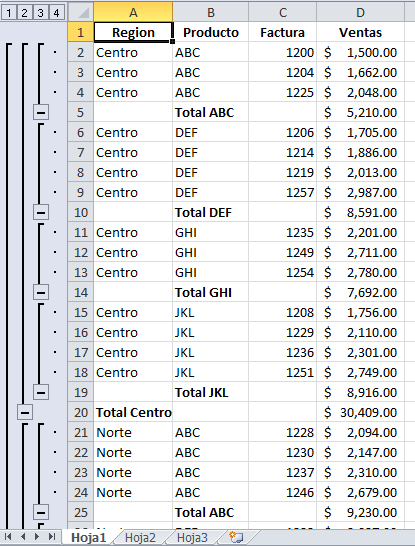
Observa cómo la tabla de datos ahora contiene subtotales para cada región y además muestra subtotales para cada producto. Además puedes notar que se muestran cuatro botones de nivel en lugar de tres que se tenían previamente de manera que puedas colapsar o expandir la información de acuerdo a tus necesidades.
Artículos relacionados
Subtotales en Excel
Botones de nivel